Papeles imprimibles adhesivos de Silhouette
Ya que voy a hacer unas etiquetas para unos regalos, voy a aprovechar para hablaros de la colección de papeles imprimibles que Silhouette tiene a la venta.
En la imagen que tenéis a continuación podéis ver los diferentes tipos que hay, que básicamente son estos:
– Printable Silver Foil o papel imprimible plata
– Printable Gold Foil o papel imprimible oro
– Printable White Sticker Paper o papel adhesivo blanco imprimible
– Printable Clear Sticker Paper o papel adhesivo transparente imprimible
– Printable Adhesive Kraft Paper o papel adhesivo imprimible kraft
Todos ellos son imprimibles y adhesivos, así que son ideales para hacer pegatinas con la ayuda de la función Print&Cut (imprimir y cortar).
Para las que no hayáis hecho nunca un Print&Cut, os recomiendo que le echéis un vistazo primero a este post, donde lo explico al detalle, os doy ejemplos, y os comparto un vídeo con el paso a paso. POST: IMPRIMIR Y CORTAR CON TU SILHOUETTE.
Y a las que ya hayáis hecho Print&Cut, este post no sólo os servirá de recordatorio, si no que además podréis ver lo bien que queda sobre estos materiales.
Yo voy a hacer unas pegatinas para poner los nombres en los regalos navideños, y voy a usar papel imprimible adhesivo blanco, y el de color plata de Silhouette. El blanco lo usaré para unas pegatinas con los nombres de los más peques, y las plateadas para los adultos.
Lo primero que quiero que veáis, es que el tamaño de estas hojas no es de A4, si no tamaño carta, así que es un detalle muy importante a tener en cuenta a la hora de configurar nuestro documento en Silhouette Studio (en la imagen podéis ver la hoja plateada y al lado un folio tamaño A4).
Dicho esto, comencemos por las pegatinas blancas…
Para estas pegatinas no voy a usar el papel de Silhouette, si no que voy a usar unas que podéis comprar en papelerías, y que son de la marca APLI (deberéis comprar las que son hojas completas tamaño A4 adhesivas). Básicamente he optado por este porque ya tenía el paquete de hojas abiertas, y también para que veáis que hay materiales alternativos a los de la marca Silhouette
El proceso, con este tipo de papel, es el mismo que con el material de la marca Silhouette, sólo que las hojas de pegatina blanca de APLI son tamaño A4, y las de Silhouette son tamaño Carta.
El diseño que he elegido para estas pegatinas, son unos Papá Noel acompañados de los nombres de los peques.
He configurado el documento en los ajustes de página, seleccionando el tamaño de página «Impresora actual», y en el Tapete de corte, el de la Cameo (12×12″). Y por supuesto, he activado las marcas de registro (Tipo 1: Cameo, Portrait)… Muy importante!, recordar que si vamos a hacer Print&Cut tenemos que activarlas (las márcas de registro sólo se ponen cuando hacemos imprimir y luego cortar).
Después he distribuido los diseños por el documento, procurando no «pisar» las zonas de la malla gris.
Una vez todo bien configurado (tamaño de la página, tapete, marcas de registro…), iremos a los ajustes de corte para seleccionar que partes queremos cortar y cuales no.
En mi caso, sólo quiero cortar el desplazamiento exterior, por lo que el resto lo marcaré como «no cortar».
Es interesante hacer este paso antes de enviar a imprimir por si tenemos que hacer algún cambio en el diseño, ya que una vez que lo imprimamos no podremos mover o modificar los diseños o luego no coincidirá con lo que hemos impreso (no pasa nada si lo configuráis después de imprimir, pero procurar no mover nada).
He aprovechado también para seleccionar el material.
Si usáis el de la marca Silhouette, sólo tendréis que seleccionar en el programa el material que corresponde a «Papel Adhesivo Imprimible», pero en mi caso al ser de la marca APLI he seleccionado ese mismo, pero cambiando la configuración de la velocidad (al 5) y el grosor (al 8).
Mándamos el documento a imprimir, y una vez impreso lo colocamos en el tapete de corte y lo cargamos en la máquina (con el botón de Load Cutting Mat en la Cameo, o el botón que tiene una cuadrícula en la Portrait).
Si ya habéis ajustado la configuración de corte, podéis darle directamente a «Enviar a Silhouette», aunque siempre viene bien repasarlos y asegurarnos de que los ajustes de corte son adecuados.
Ah! Y acordaros de cambiar también el valor de la cuchilla de la máquina (que estos despistes pasan…)
Y el resto ya lo sabéis, se envía a cortar, y una vez terminado se descarga el tapete, y ya somos felices con nuestras bonitas pegatinas.
Vamos ahora con las pegatinas plateadas…
Como quería enseñaros un ejemplo con unas que no fuesen las hojas blancas, he decidido hacer unas pegatinas plateadas para etiquetar los regalos de los adultos.
Lo más importante que tenéis que tener en cuenta es que, al ser la hoja plateada, lo que en nuestro diseño sea blanco, quedará plateado, así que es importante tener claro el diseño antes de darnos un susto al verlo impreso.
En mi caso, sabiendo que el fondo iba a ser plateado, sólo he incluido texto en rojo y un banner en color verde con algún detalle, dejando así que todo el fondo de la pegatina quede en plateado.
Pero empecemos por lo importante, configurar bien el documento… Y pensaréis, joer pero que pesada…
Pues sí! Pesadilla antes de navidad jajajaa, y es que la mayoría de las veces que ocurre el fallo de registro, es por una mala configuración del documento.
Y como os he dicho al principio, estas hojas NO son tamaño A4, son tamaño Carta (21,590 x 27,940 cm), así que al configurar el documento, seleccionaremos Carta (y recordad que esté seleccionada la opción de tapete que corresponda a vuestra máquina)
Y el mismo proceso que antes, configuramos todo bien y lo enviamos a imprimir. Pero ojo, cuando configuréis las preferencias de la impresora, aseguraros también de seleccionar el tamaño Carta (por defecto la configuración de mi impresora marca A4).
En cuanto a los ajustes de corte, no recordaba cual de todos los que vienen en los predefinidos corresponde al papel imprimible plateado. Y es que algunos, están fatal traducidos.
Así que lo he he hecho es ir al paquete de las hojas, que por detrás trae las instrucciones, y mirar que material indica que hay que seleccionar. Como lo pone en inglés (Printable Silver Foil), pero en Español no encontraba el plateado por ningún lado, lo que he hecho es ir al botón de preferencias y poner el idioma del programa en inglés, volver al menú de los materiales, seleccionar el que dice «Printable Silver Foil», y volver a cambiar el idioma al español (y sorprenderme al ver que la traducción es Lámina de plástico imprimible).
Conclusión: cuchilla al 5, velocidad 5, grosor 33.
Una vez que lo tengamos impreso, lo colocamos en el mat, lo cargamos en la máquina (load cutting mat), y le damos a Enviar a Cortar.
Y finalmente cuando termine de cortar descargaremos el tapete, y ya tendremos nuestras pegatinas plateadas listas (he retirado la parte del papel plateado sobrante, para que sea más fácil ver la forma de las pegatinas recortadas).

Es una pena que con la oscuridad de las horas a las que me dedico a usar la Silhouette, tenga que echar mano del flash de la cámara y no se vea bien que son pegatinas plateadas… Pero el resultado es muy molón.
Espero que os haya gustado, y ya me contaréis si os animáis a probar estos papeles imprimibles adhesivos.
Un saludo,
Ana.



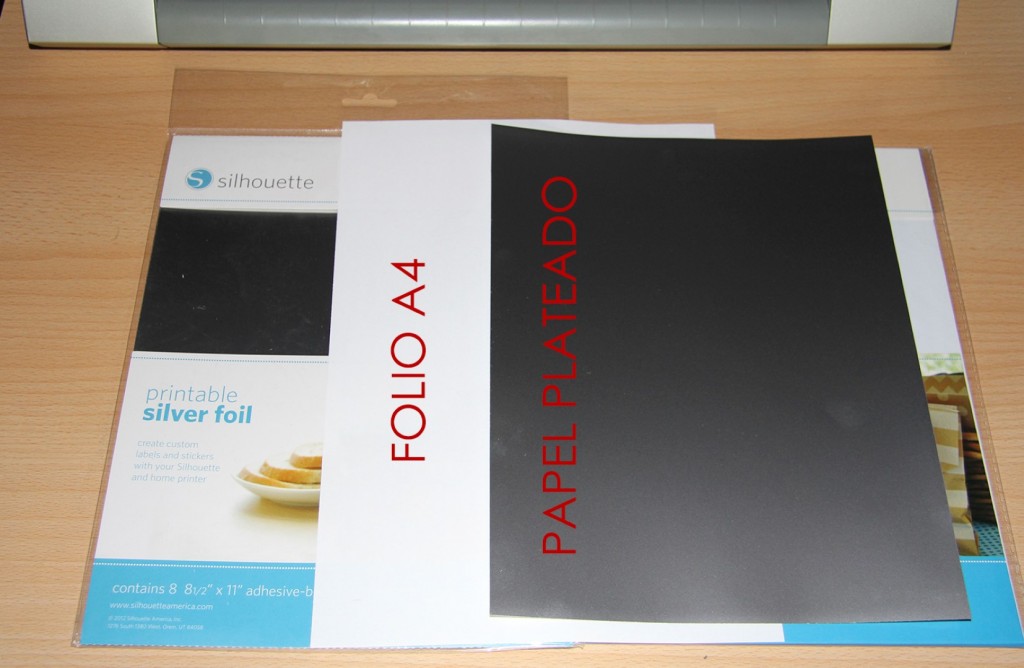

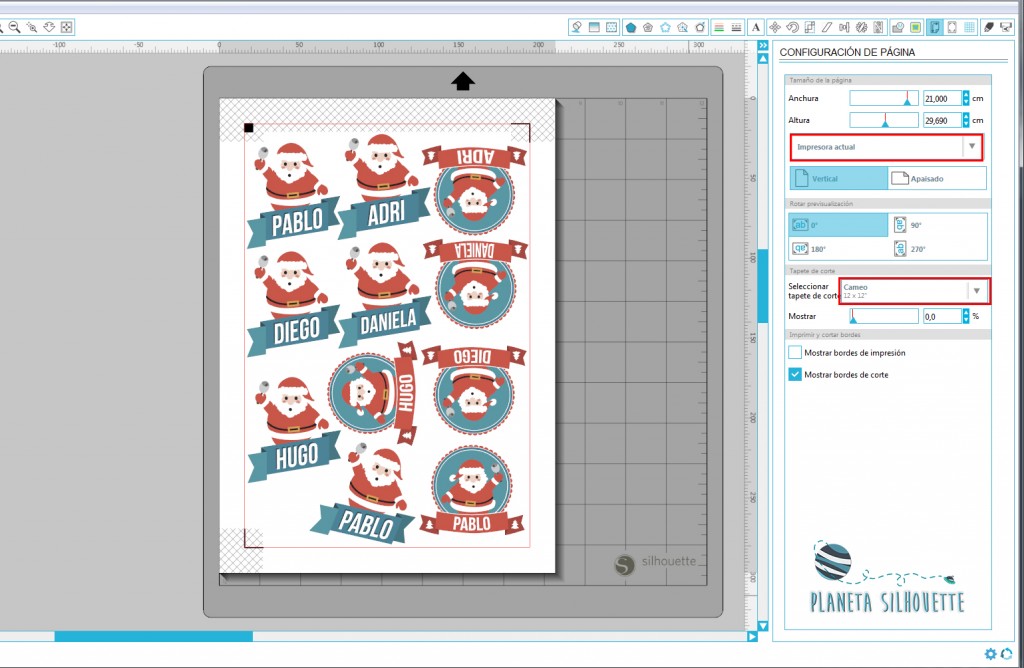
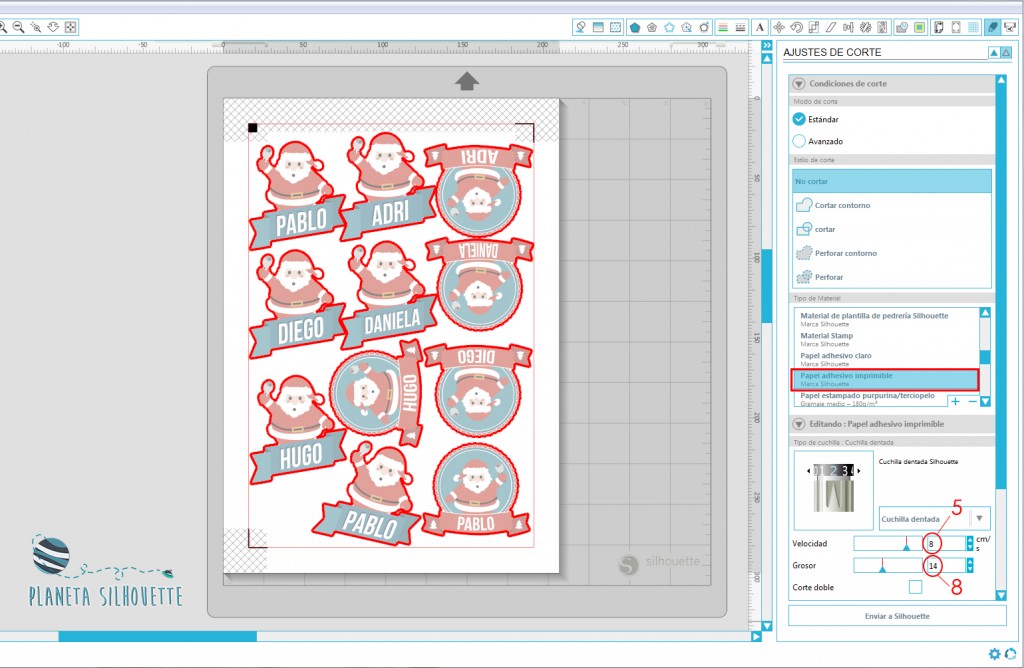


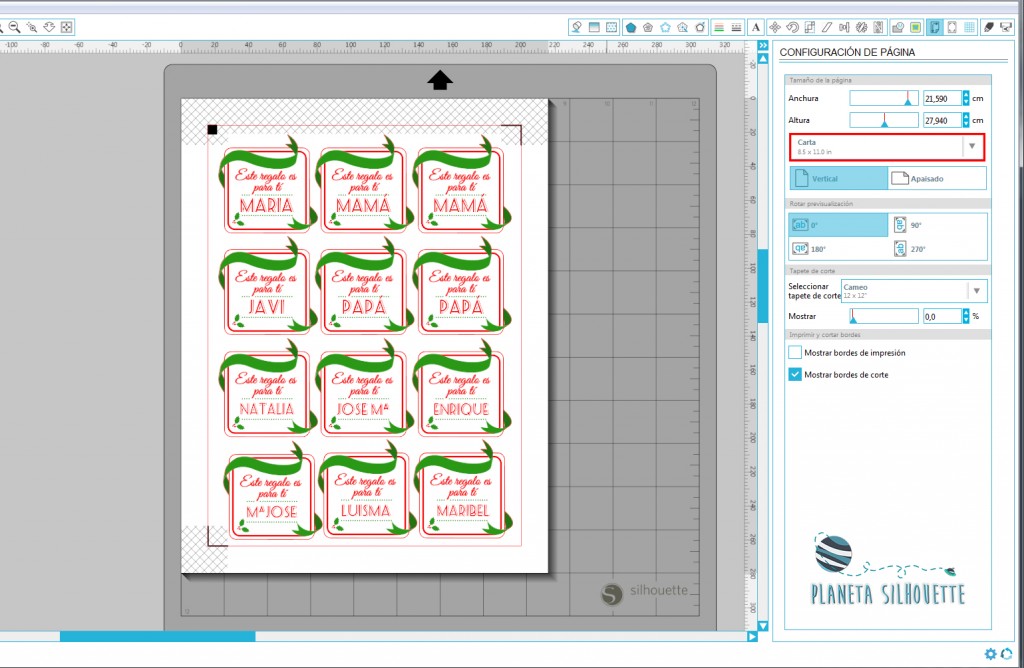
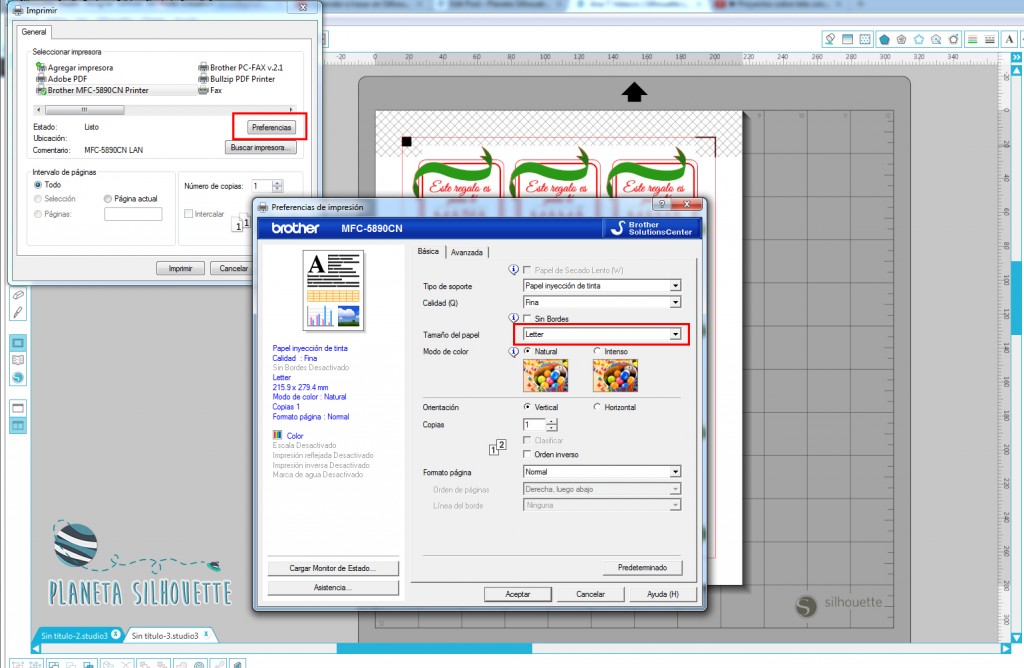
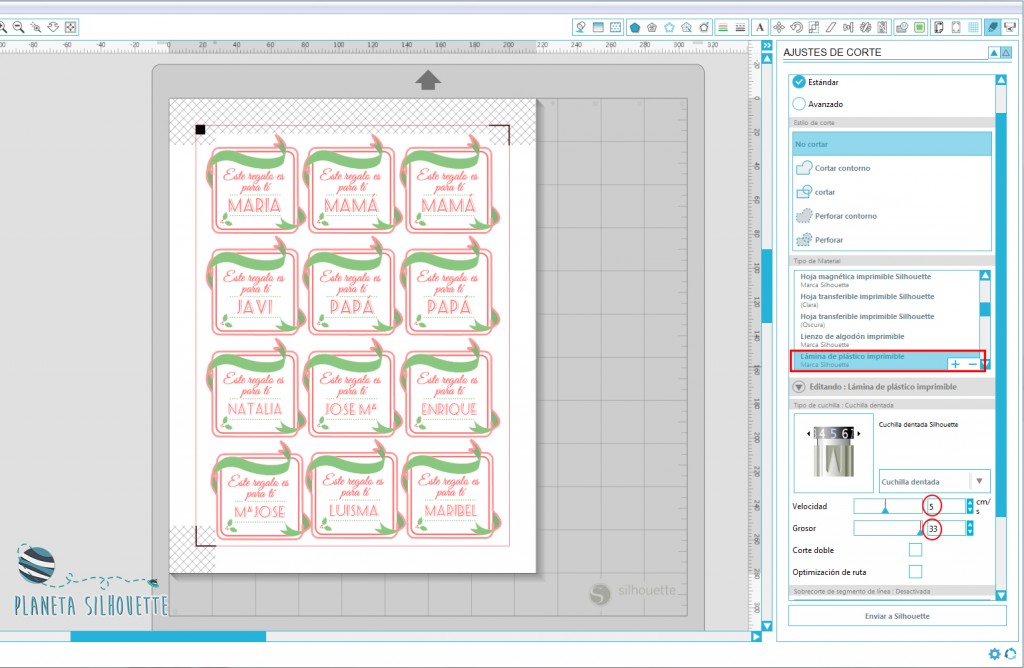


52 Comentarios
Elena
Hola!! Me trajo papa noel la portrait y tenía pensado hacer unas etiquetas para los regalos de reyes. Con el ancho de la portrait que papel adhesivo debo comprar? Estoy muy «verde» y me vendría muy bien tu consejo! Muchas gracias, me encantaron tus etiquetas plateadas!!
Nit
Los papeles adhesivos se suelen vender en tamaño A4 o Carta, así que te valen para la Portrait 🙂
Amparo
Hola nit no me acaro en un donde pones papeles imprimibles para silhoute yo tengo la sil houtte potrail y quiero hacer lo mismo que tu o algo parecido sin nombre cin dibujo de papa noel e seguido todo lo que pones y explicas pero no me corta el bode o contorno de la silueta de papa noel que puedo hacer gracias por tu paciencia
Nit
Trazaste la imagen?
samm
hola me encanta tu sitio!!! que impresora tienes tu ya que tengo una epson tx220 y pienso cambiarla ya que la impresión no es muy buena espero tus sugerencias gracias!!
Nit
Yo tengo una Brother, pero es antigua. Sobre impresoras no puedo orientarte, sólo puedo decirte que la gente las que más compra son las HP, pero deberás mirar especificaciones.
Vivian Lopez
Felicidades…me encanta como explicas te felicito y que Dios te bendiga siempre…me gustaria que me expliques como usar el papel (pegatina transparente) porque he tratado de imprimir para luego cortar y
sale en blanco…te lo voy agradecer..Bendiciones
Nit
Hola. Asegúrate que lo que quieres imprimir de tu diseño en Silhouette Studio, tenga relleno de color, si no no se imprimirá. Y como váis a imprimir en una hoja transparente, lo que sea de color blanco en el programa, en la pegatina quedará transparente.
Espero haberte ayudado.
Naroa
Buenos días!
Des de que me compraron la silhouette que soy adicta a tu blog y estoy maravillada/abrumada con todo lo que se puede hacer. De esto ya hace 3 semanas y todavía no me he atrevido con nada… Quiero hacer unas etiquetas para unos botes y me maravilla que la maquinita «sólo corte» la parte adhesiva del papel! Increíble!
Podrás avisar si das algún curso en Barcelona? Ayer Júlia, de Postreadicción, me comentó que fuiste a su local. Esto sería perfecto si hicises uno aquí pues nos quitaría muchos «miedos».
Gracias, en general! 🙂
Laura Cherrymelon
como me gusta todo lo que haces Ana!!
Nit
Jajaja Gracias! Ya verás como dentro de poco estás haciendo tu también de todo 🙂
lezarte.es
Hola Nit!!!! una pregunta que me tiene frita….¿qué configuración se le pone a la impresora con este tipo de papel metalizado?. El otro día lo hice y me salió bien pero ahora no sé qué he tocado y se borra la tinta……
Gracias!
Nit
Hola! Pues es que dependerá de tu impresora, porque cada una da unas opciones. No recuerdo bien lo que puse pero creo que fué «papel de inyección de tinta» a calidad máxima. Y recuerda esperar a que se seque la tinta antes de ponerlo a cortar en la Silhouette.
santo montenegro flores
disculpa k te moleste ese papel no hay en bolivia como lo consigo quiero para pegatinas para uñas
y k precio tiene la portrait
Nit
Para uñas er mejos usar el vinilo, y el precio de la portrait varía en función del país así que lo mejor es que consultes a tu distribuidor oficial. Saludos!
Lore
Hola!!! tengo una consulta para imprimir en los papeles imprimibles transparentes se puede utilizar una impresora laser, la mia es la hp laser100 MFP M175a, lo he intentado pero se corrio la tinta… quizas porq debo configurar el tipo de papel en la impresora, favor ayudame!!!
Nit
Hola. En las especificaciones del papel de Silhouette no pone nada de para qué tipo de impresoras sirve, yo lo he utilizado con impresora de tinta y aún así tuve que seleccionar como si fuese papel de transparencia y calidad media para que no eche mucha tinta y luego se corra.
Saludos!
Esther
Qué bonitas Ana!! Una pregunta: cómo se hacen las pegatinas pero cortando solo la capa superior? Quiero decir para obtener la hoja entera y luego poder ir «pelando» las pegatinas, he visto varios vídeos en los q se hacen pero no lo consigo. Gracias como siempre. Esther
Nit
Yo lo hago poniendo la cuchilla al 1 y con un grosor bajo, así sólo corta el papel superior. De todas formas tendrás que hacer pruebas en función del papel adhesivo que uses porque no todos son igual de gruesos
Esther
Hola!
Estos diseños los haces tú? Otra pregunta, un diseño que adquiera de la tienda de silhouette lo puedo tunear a mi gusto? Por ejemplo, si esos papás noeles fueran de ahí y tuvieran escrito un nombre X, lo podría modificar yo y poner el que quisiera? Estoy en completo proceso de aprendizaje y me cuesta ver este tipo de cosas. O ver un diseño y pensar: claro, pero si lo cortas en cartulina negra solo se verá la silueta!!! No sé si me explico…
Gracias!!
Nit
De los diseños de la tienda Silhouette puedes modificar todos los que son de corte, pero los que suelen ser de imprimir y cortar al ser una imagen con líneas de corte alrededor no suelen poderse modificar mucho o nada. De todas formas como puedes cortar cualquier imagen que descargues puedes buscarte etiquetas ya hechas y ponerles otro nombre.
Saludos!
Lucía
Hola, en primer lugar mil gracias por tus tutoriales son de gran ayuda. Tengo una duda en cuanto a diseño, ya que soy muy novata en eso. Quiero hacer etiquetas redondas de distintos milímetros de diámetro y quisiera saber dónde puedo fijar dicho diámetro que no sea arrastrando los bordes para cambiar el tamaño… no sé si me explico, necesito colocarle el diámetro exácto. Gracias.
Nit
Aquí lo tienes https://youtu.be/zGfIgCZTZtU
Romina
Hola! me encantan tus post, explicas todo a la perfeccion! tengo un problema con mi papel adhesivo plateado, la portrait lo corta desfasado, empieza bien y se va corriendo cada vez mas….ya me asegure de que la hoja este bien pegada al tapete, y probe cortar el mismo diseño en papel comun blanco y corta casi perfecto….que podra ser? Ya tire cuatro hojas y aqui en Uruguay son muuuuy caras porque hay que traerlas de eeuu :S Ayuda por favor!!
Nit
Quizá sea porque no te está detectando bien las marcas de registro. Si quieres escríbeme a info@planetasilhouette.es y me mandas fotos del documento en pantalla y de la hoja impresa. Saludos!
Vicky
Hola,
Me gustaría cortar las pegatinas con el papel de atrás incluido. Qué tipo de corte me aconsejáis? El papel que he comprado es: vinilo adhesivo imprimible blanco brillo- Impresora tinta (PREMIUM).
Gracias por la aportación del video, está muy bien tener chuletas en internet 😉
Vicky
Nit
No sé decirte configuración para ese papel, pero haz cortes de prueba para que te resulte más fácil dar con la configuración. CORTE DE PRUEBA
Gabriela
Hola… estoy intentando hacer stickers y cada vez que le doy cortar, corta todo, no queda la la hoja de abajo sin cortar. Ya probé elegir vinyl, white sticker paper, cuchilla 1 y 2, cambié grosor y speed y nada. lo sigue cortando perfecto pero siempre hasta abajo..Alguna sugerencia?
Nit
Pon la cuchilla en 0 aunque en el programa pongas 1, y sube el grosor
Vicky
Hola Ana!
Acabo de comprarme la máquina y ya me estoy empapando de tus posts!
Yo la quiero utilizar más que nada para toppers, etiquetas & wrappers. ¿Qué tipo de papel debería utilizar para eso? No son pegatinas, es como una cartulina.
Desde la web de Silhouette puedo comprar material o solo diseños?
Gracias!!
Nit
Te recomiendo opalina. En la tienda de diseños de Silhouette compras sólo diseños, y en la página web de Silhouette america puedes comprar productos, pero solo envían a USA y CANAdá
LIONELA
Hola, ayer compre la CURIO y quiero hacer que las pegatinas queden sobre el papel y mi maquina me las corta entera, incluido el papel de abajo. Uso el papel ilustracion de la marca FASSON podrian ayudarme con la configuracion ya probe de todo. GRACIAS!!
Nit
Con la cuchilla al 1 baja el grosor al mínimo. Tendrás que hacer alguna prueba para ver en qué número de grosor te corta el papel de arriba sin atravesar el de abajo
Lilian
hola, mi pregunta es, es necesario una impresora especial como la que tu tienes para imprimir mis pegatinas?
Nit
Hola. Mi impresora no tiene nada de especial, se ve grande porque es antigua y para tamaño A3. Sino vas a hacer impresiones profesionales te vale la impresora que tengas
miguel
hola como vas quisiera saber si en la Epson t50 podría imprimir con este papel
Nit
No sé decirte
mai
hola, tengo una cameo nueva y cuando quiero cortar una sola capa de la pegatina, me corta completamente, puede ser que sea muy filosa aun la cuchilla? puse al 1 velosidad 4 y presion 3 ya no se como puedo hacerle
Nit
Baja la presión al mínimo y asegúrate que la cuchilla realmente está al 1 (es decir que la cuchilla se gradúa correctamente).
Cristina
Hola. La impresora que usas el láser? Es que me está costando encontrar papel para pegatinas que se puedan imprimir con una impresora láser ya que todas las que encuentro se usan con impresora de tinta. Muchas gracias
Nit
Yo uso inkjet, pero si hay papeles imprimibles para láser. Mira en Amazon.
yenny gomez
hola, si me pueden ayudar se los agradecería, la cameo 3 corta papel fotográfico de 240 gramos? muchas gracias
Nit
Sí
Antonio Bastidas
Hola, deseando hayas tenido unas buenas vacaciones.
Sabes que tengo este: Printable Clear Sticker Paper o papel adhesivo transparente imprimible, pero a la hora de colocar la pegatina ya impresa, luego que lavo el frasco para probar, pues la tinta desaparece, según veo en la imagen del empaque que colocan las pegatinas en frascos, deduzco que esos frascos alguna vez deben lavarse o con la misma manipulación de las manos, la tinta debiera caerse. Entonces no se que es lo que está pasando. Tengo una impresora de tinta continua EPSON WorkForce ET-16500. Mucho sabría agradecer tu ayuda al respecto. Gracias
Nit
Si no recuerdo mal yo creo que ese material no es waterproof
fabiola
Hola que tinta utilizas tinta normal o de sublimacion?
Nit
Normal
Pedro
Hola
Estoy haciendo pruebas para imprimir vinilos para decorar un casco de moto en mi portrait, pero no me gusta como quedan porque se ve el borde del vinilo (lo que es el grosor, el lado).
No encuentro nada sobre si hay vinilos de distintos grosores, o vinilos para ese tipo de trabajo o no sé cómo consultarlo. O trucos para disimular ese efecto.
¿Podrías ayudarme?
Gracias
Nit
¿No sería mejor hacer una plantilla en vinilo y pintar con pintura?
Pedro
Para cosas básicas es como lo hago.
Pero para otras que quiero más decoradas con efectos hechos en photoshop queda mejor si lo imprimo.
Mariana
Hola! Me encantan tus videos, realmente son muy didácticos, he aprendido muchísimo con ellos! . Quisiera hacer unas etiquetas para los termos y loncheras del Colegio, qué papel adhesivo me recomiendas que sea waterproof. Gracias y Saludos desde Venezuela!
Nit
Pues no sé decirte, porque yo uso marcas que son de España. Lo lamento mucho.